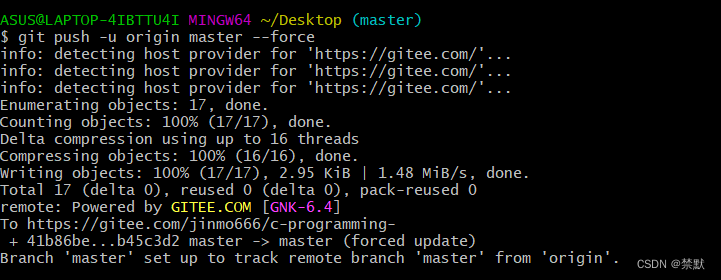小编研究折腾很久,步步试错总结的上传文件到gitee上的操作。电脑上需要安装git才行.
崩溃 崩溃 崩溃
1.gitee准备
1.需要注册拥有gitee账号
2.gitee创建仓库,在账号旁边有个圈圈+,点击,选择新建仓库即可。
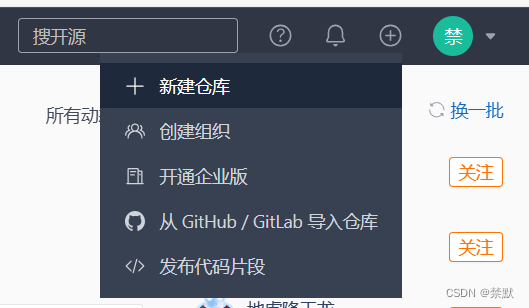
3.然后开始创建仓库。填写仓库名称等,路径会在填写名称过后自动生成,下面的选择根据自己需求选择,最后点击创建即可。
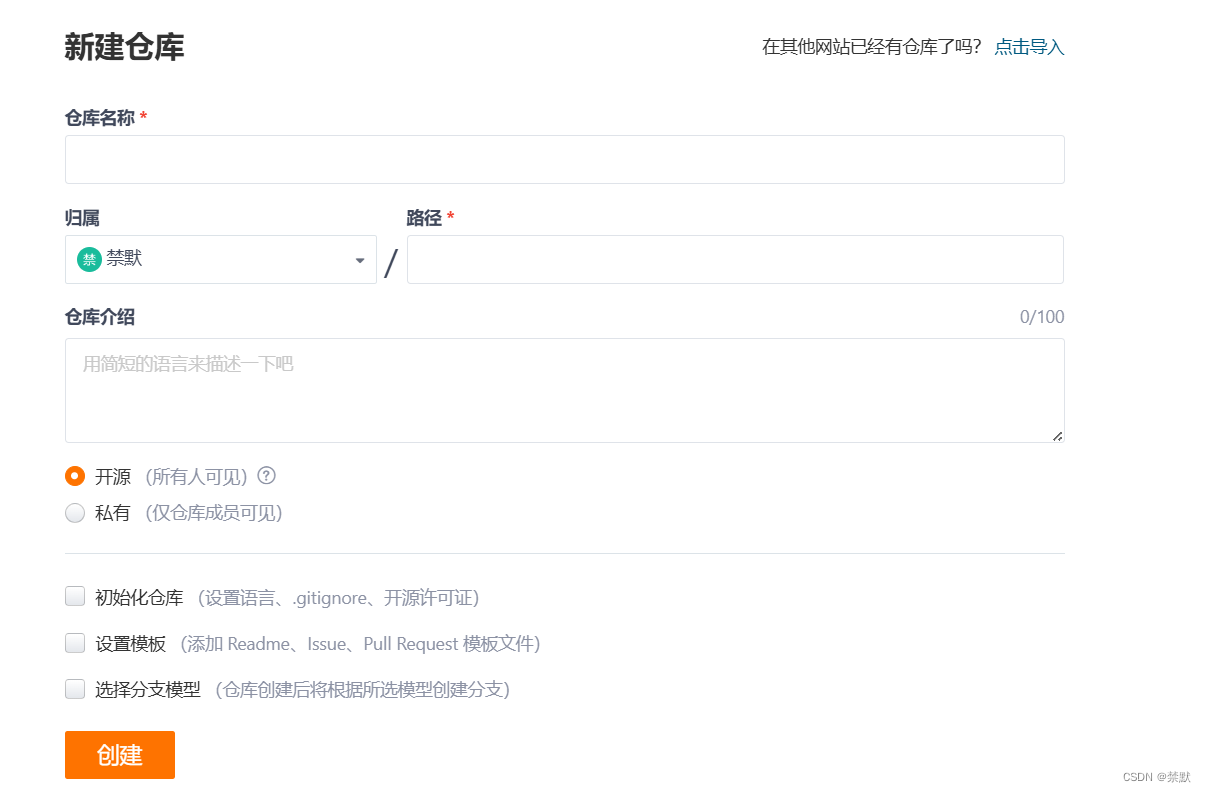
然后就会出现以下界面。
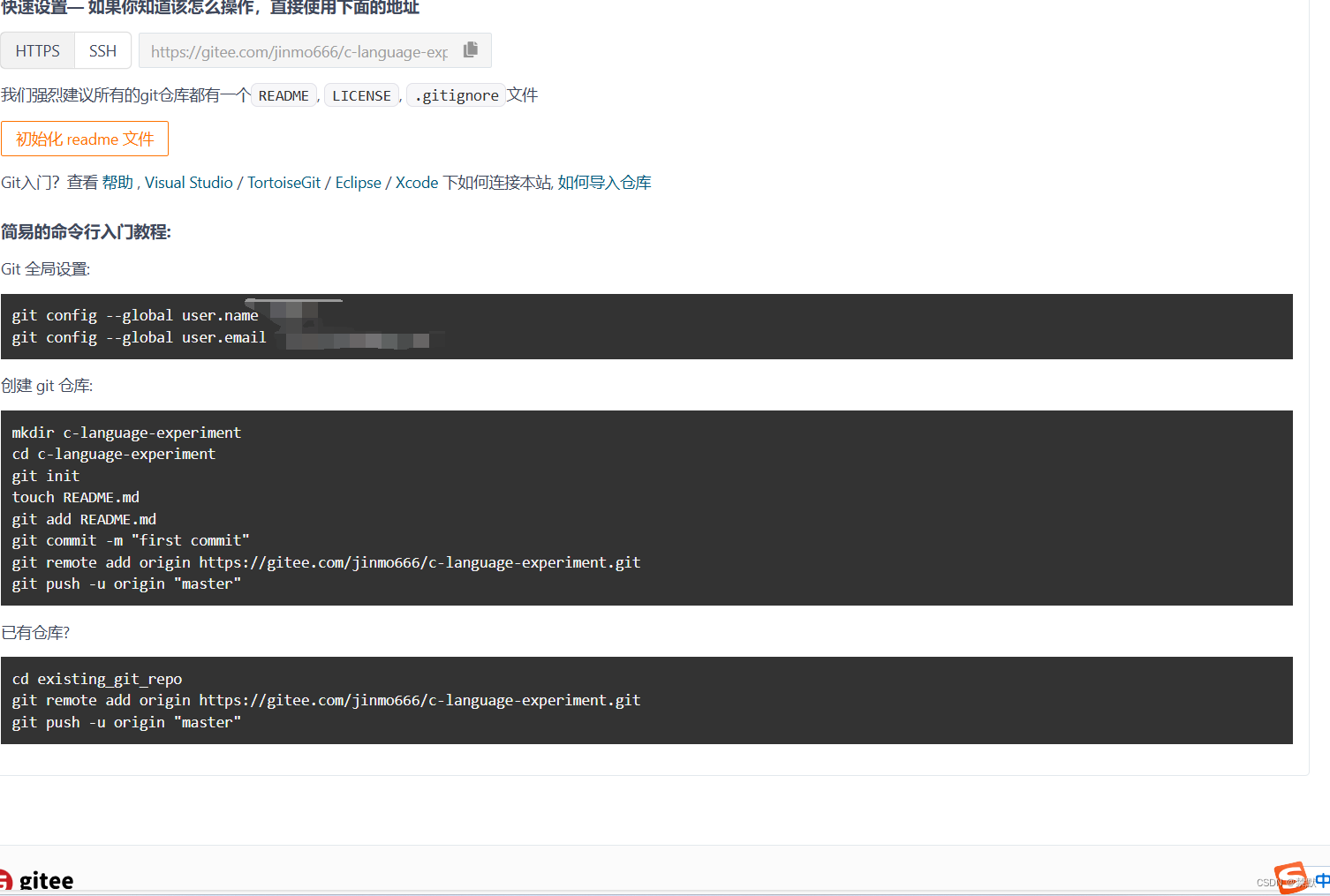
2.本地电脑上传。
2.1 进入需要上传的文件夹,右键找到Git Bash Here(可能在更多选项中)窗口并点击打开。
2.2 输入 git init
会在该目录下产生.git的文件夹
小编是直接在桌面上操作,上传的文件是在桌面上的。


如果没有显示,在打开的文件夹中,有一个查看,找到勾选隐藏的项目。小编是桌面操作,所以是打开此电脑,点击左边的桌面,后续操作一样。
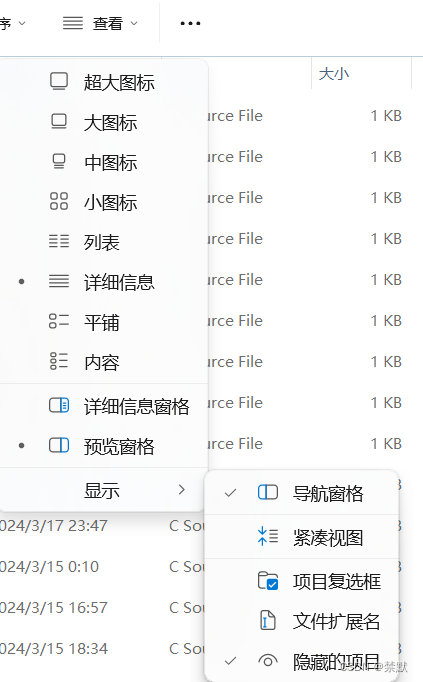
2.3.添加指定文件
git add 文件或文件夹名,多个文件注意用空格隔开

2.4.将内容提交到本地仓库
git commit -m "添加描述"
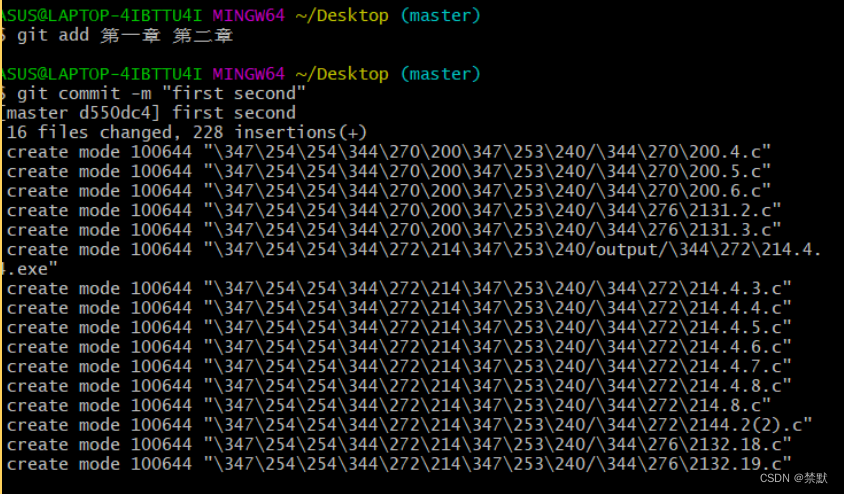
若出现下面情况,就说明没有绑定你的gitee邮箱和名字
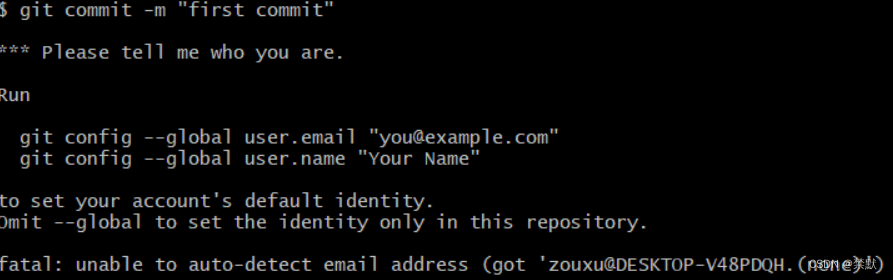
在创建仓库成功后,出现的界面中有个Git全局设置,下面有两行命令,在终端输入就行。
2.5.添加远程仓库
若第一次添加远程仓库。
git remote add origin 远程仓库地址,就是创建仓库时生成那个地址。

这个错误提示表示远程仓库 "origin" 已经存在,不需要再次添加它。这通常是因为你之前已经添加过一个名为 "origin" 的远程仓库。因为小编以前已经添加过一次。
可改为
git remote set-url origin 地址
如果你想要添加一个不同的远程仓库,请为它选择一个新的名称,然后使用以下命令添加它:
git remote add <新的远程仓库名称> <远程仓库URL>
请确保 <新的远程仓库名称> 是一个尚未在你的本地仓库中使用的名称,并将 <远程仓库URL> 替换为实际的远程仓库URL。
2.6.将本地仓库 push到远程仓库。
git push -u origin master
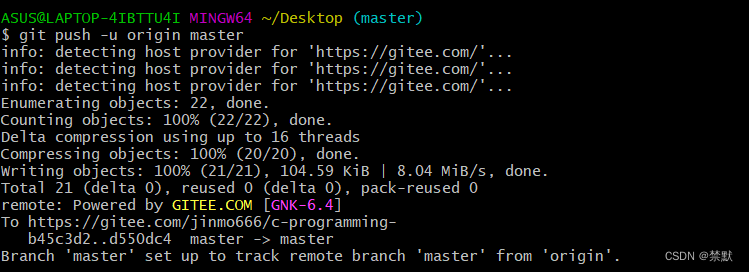
3.错误情况的面对和修改
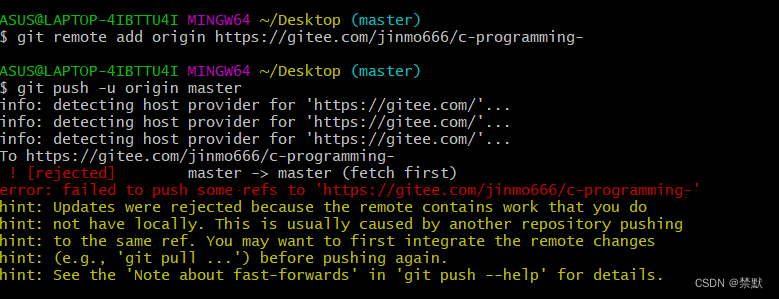
根据错误提示,推送被拒绝了,因为远程仓库中包含了你本地没有的提交记录。这通常是由于其他仓库向相同的分支推送了修改所致。在再次推送之前,你可能需要先合并远程的修改。你可以尝试运行以下命令:
git pull origin master
这个命令会将远程仓库的修改合并到你的本地仓库中。之后你可以再次尝试推送:
git push -u origin master
如果在合并时遇到冲突,请根据命令行提示进行解决。
还有一种操作但是有弊端-》 删除远程仓库中本地没有的提交记录
慎用 慎用 慎用
可以使用git push命令的--force选项。这个选项会强制将本地分支推送到远程分支,覆盖远程分支上的所有提交记录。
请注意,使用--force选项会丢失远程仓库上的所有本地没有的提交记录,因此在执行此操作之前,请确保知道自己在做什么,并且在删除之前备份重要的提交记录。
以下是删除远程仓库中本地没有的提交记录的步骤:
- 确保你已经将本地分支与远程分支合并,并且本地分支包含了你想要保留的所有提交记录。
- 在命令行中,导航到你的本地仓库目录。
- 运行以下命令来删除远程分支上的所有提交记录:
git push -u origin master --force
这将强制将本地的master分支推送到名为origin的远程仓库,并覆盖远程分支上的所有提交记录。
小编使用了一次就将以前的所有的提交记录覆盖了。